Vous avez régulièrement des problèmes avec la synchro OneDrive ?
Ou bien vous ne comprenez pas vraiment comment elle fonctionne ?
Pourtant, grâce à votre abonnement Microsoft 365, vous disposez d’un énorme stockage OneDrive de 1 To, et vous vous dites qu’il serait dommage de ne pas en profiter…
Cruel dilemme n’est-ce pas ?
Jusqu’ici j’étais exactement dans le même cas que vous. Mais j’ai découvert récemment de nouveaux horizons bien plus encourageants ! Laissez-moi vous raconter mon cheminement et mes découvertes…
Mon expérience perso de OneDrive
J’utilise OneDrive depuis ses débuts en 2007 (il s’appelait alors SkyDrive). Malgré quelques difficultés ici ou là, la synchro OneDrive m’a rendu de fiers services pour avoir accès à mes notes et fichiers n’importe où, n’importe quand.
OneDrive s’est étoffé au fur et à mesure des années de fonctionnalités de plus en plus intéressantes et intelligentes, ce que j’ai apprécié. Cela s’est accompagné inévitablement d’une certaine complexité d’utilisation, mais ça m’a semblé normal. C’est un peu comme l’évolution des téléphones. On peut faire de plus en plus de choses dingues avec, mais en contrepartie il faut passer du temps à découvrir les fonctionnalités et apprendre à les utiliser…
Le début du désenchantement

Le problème de OneDrive est qu’il est devenu trop complexe, trop fouillis, et qu’il y a aussi des bugs (notamment de synchro).
Je ne dis pas ça à la légère. J’ai été chef de projet chez un éditeur de logiciels, et je sais combien certains utilisateurs ont parfois la critique facile. “C’est nul !”, “ça marche pas !”… disent-ils sans avoir pris la peine de lire une seule page d’aide.
Quand je ne comprends quelque chose dans un logiciel, ou qu’il ne fonctionne pas comme je m’y attendais, je cherche, je teste, je fouille… jusqu’à ce que j’aie compris toutes les subtilités. C’est ce que j’ai fait avec OneDrive : j’ai passé des heures… des jours, à l’explorer dans ses moindres recoins, pour en comprendre les subtilités et en exploiter tout le potentiel. Mais quand j’ai commencé à en avoir une vision claire et complète, je me suis dit :
Bon sang, comment les mecs de Microsoft ont pu pondre une usine à gaz pareilles !?
Personne ne va comprendre comment marche leur b…
…ou encore :
Quelle ***** ce choix fonctionnel ! Ca gâche tout le reste !
L’idée d’une formation
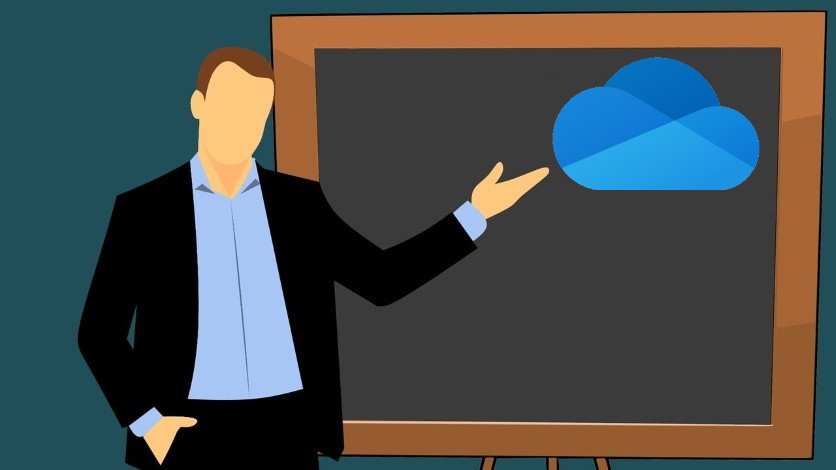
Tout le monde n’est pas informaticien (heureusement ;-)) et n’a pas forcément une grande patience avec les outils informatiques. Alors je me suis dit que je pourrais proposer une formation en ligne pour aider les gens à apprivoiser OneDrive et à résoudre tous les problèmes qu’ils rencontrent. Par curiosité, jetez donc un œil au nombre de questions que m’ont posées les gens sous mon article consacré à OneDrive…
Mais à vrai dire, je commence moi aussi à en avoir marre des problèmes de synchro et de OneDrive en général. C’est pourquoi je préfère vous dire carrément :
Ne perdez plus votre temps avec OneDrive. Il y a d’autres solutions plus simples et plus efficaces (vous verrez lesquelles à la fin de cet article).
Voici les raisons qui me poussent à ne plus utiliser OneDrive, tant que Microsoft ne l’aura pas revu en profondeur, conjointement à Windows :
Les 5 raisons d’abandonner OneDrive
Une complexité qui embrouille et rebute
Sur Windows, vous avez pour chaque utilisateur :
- Les dossiers « Bureau », « Mes documents », « Mes images »…etc.
- Les bibliothèques qui ont des noms semblables, mais qui peuvent référencer d’autres dossiers, y compris les sous-dossiers de OneDrive.
- Le dossier OneDrive
Par ailleurs, vous avez les règles de gestion suivantes (liste non exhaustive):
- Tout ce qui est dans le dossier OneDrive est synchronisé entre vos appareils, mais vous avez la possibilité de ne pas afficher certains sous-dossiers dans l’explorateur Windows.
- Vous pouvez synchroniser aussi vos dossiers utilisateurs « Bureau », « Mes documents » et « Mes images » sur OneDrive. Si vous faites cela, leur contenu est automatiquement déplacé dans OneDrive et remplacé par un lien vers les sous-dossiers correspondants de OneDrive.
- Un utilisateur peut apparemment ajouter un autre compte OneDrive (je n’ai jamais essayé)
- Vous pouvez aussi enregistrer automatiquement sur OneDrive les photos d’un appareil externe dès que vous le connectez à votre PC. Mais par ailleurs, votre smartphone est autonome pour envoyer lui-même ses photos sur OneDrive depuis l’appli Android.
- Les applications Office permettent de travailler à plusieurs simultanément grâce à OneDrive. Par défaut, elles n’utilisent pas le système de synchro de OneDrive, mais vous pouvez changer ce paramétrage.
- OneNote ne fonctionne pas tout à fait de la même façon.
- L’application de bureau Microsoft Photos ne permet pas de voir les albums si l’option “Afficher mon contenu cloud de OneDrive” n’est pas activée. A côté de cela, tous les dossiers ajoutés à la bibliothèque Images de Windows sont automatiquement ajoutés comme source d’images. Aller, on mélange tout, on touille, et on verra ce que ça donne !
- …
Il devient de plus en plus difficile de dégager une logique cohérente de tout ça. Il y a un tel mélange qu’il devient difficile de s’y retrouver !

Microsoft continue d’ajoute de nouvelles fonctionnalités à Windows et OneDrive sans jamais supprimer les anciennes. Sans doute pour ne pas nous perturber… Mais cet empilement devient de plus en plus incohérent, obscure et source de complexité inutile pour l’utilisateur. Je pense que si Microsoft voulait vraiment nous simplifier la vie, elle ferait bien de commencer par un gros coup de balais dans tout ça.
Selon moi, bien que OneDrive ait un excellent potentiel technologique, ce dernier est gâché par son intégration trop complexe dans Windows. Microsoft devrait repartir d’une feuille blanche et revoir conjointement OneDrive et la gestion des dossiers utilisateurs dans Windows (dossier Mes documents, Mes images…etc.).
NB/ N’hésitez pas à me dire ce que vous en pensez en commentaire…
Une gestion des photos gâchée
La gestion des photos de OneDrive pourrait être la meilleure du marché si elle n’était pas complètement gâchée par un détail qui tue : il mélange vos photos avec toutes les autres images que vous stockez sur OneDrive ! Autrement dit, il n’est pas possible de paramétrer le visualiseur de photos de OneDrive pour qu’il ne cible que certains sous-dossiers. Pour ma part, je retrouve dans mes albums photos toutes mes captures d’écrans utilisées dans mes articles de blogs. Pfff…!

D’autre part, il était auparavant possible d’ajouter des tags (mots-clés) aux photos pour pouvoir ensuite filtrer dessus. Une super fonctionnalité ! Mais Microsoft l’a supprimée sans prévenir en Juin 2020, sans qu’on ne sache vraiment pourquoi 🙁
Sur mobile, problèmes de synchro et OneDrive plante
A la base, je trouve cette appli très complète et ergonomique. Mais là encore la complexité des règles de fonctionnement vient gâcher la fête…et les bugs s’en mêlent.
Après avoir paramétré la sauvegarde automatique de mes photos de WhatsApp sur OneDrive, non seulement la synchro vers OneDrive ne fonctionnait pas, mais l’appli s’est mise à planter systématiquement dès l’ouverture. Obligé de la désinstaller. Finalement, j’ai décidé de ne pas la réinstaller…
Le faux avantage de OneDrive qui vous retient
Jusqu’ici, un argument imparable me poussait tout de même à continuer à utiliser OneDrive malgré ce que je viens de dire :
L’abonnement à Microsoft 365 (ex Office 365) s’accompagne d’un espace de stockage OneDrive de 1 To ! Miam !

Avouez que c’est tout de même alléchant !
De quoi stoker aisément tous ses documents, photos, musiques…
Comme j’apprécie beaucoup les outils de la suite Office (OneNote, Word, Excel, Powerpoint), je trouvais l’abonnement intéressant, car cela me permettait d’avoir une suite toujours à jour, tout en profitant d’un gros stockage OneDrive. Prendre un abonnement à un autre cloud me semblait sans intérêt.
Sauf que j’ai finalement trouvé 2 super opportunités :
- Un excellent stockage cloud de 500 Go pour 122.5 € à vie pendant le Black Friday. Je dis bien à vie.
- Une licence Office 2021 Pro Plus à moins de… 2 € ! (il s’agit bien d’une licence tout à fait légale)
Franchement, même si la suite Office 365 apporte quelques fonctionnalités supplémentaires par rapport à la version millésimée (notamment une appli mobile plus complète), ça ne justifie plus de payer un abonnement à 69 €/an.
En plus le cloud dont je parle ici est bien plus compréhensible que OneDrive, comme vous allez le découvrir incessamment.
Vous vous dites peut-être :
Ok, mais t’as eu de la chance; tu as profité d’une offre exceptionnelle.
He bien non en fait 🙂
- Vous trouverez facilement des licences Office 2021 bradées sur Rakuten ou CDiscount toute l’année.
- Même en dehors de Black Friday, l’offre cloud dont je vous parle reste très avantageuse, avec un forfait à vie à 175 € pour 500 Go et 350 € pour 2 To.
Vous allez me dire :
Bon OK, c’est quoi ce fameux cloud ?!
J’y arrive :
Un stockage plus simple, plus performant et plus avantageux que OneDrive
Vous découvrirez sur le web de nombreux comparatifs des services cloud les plus connus. Souvent ces comparatifs sont très partiels et ne remplacent pas un test fait par soi-même. Mais pour une vue de haut niveau, je peux tout de même vous recommander le comparatif de Clubic, qui m’a semblé le plus sérieux. Vous verrez que pCloud y arrive en tête, et ce n’est pas pour rien…
J’ai été vraiment conquis par pCloud pour plusieurs raisons :
- Il possède toutes les fonctionnalités essentielles et sa synchro est très rapide
- L’appli mobile est particulièrement intéressante : elle permet de visualiser les photos et d’écouter directement les musiques stockées dans le cloud sans lecteur multimédia alternatif !
- L’appli PC est également bien plus compréhensible et ergonomique que celle de OneDrive
- Son abonnement à vie est particulièrement attractif, et pCloud est le seul à proposer cela.
- C’est un service proposé par une entreprise suisse qui ne fait pas partie des GAFAM
Je vous ferai découvrir plus en détails pCloud dans un prochain article ou vidéo.
Faut-il utiliser un ou plusieurs cloud ?
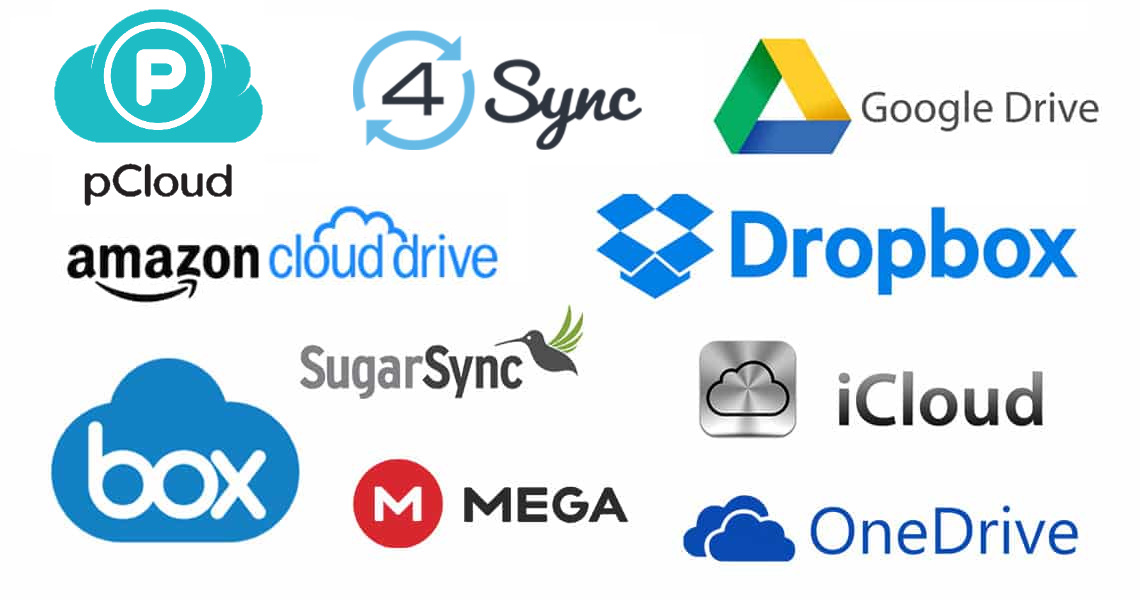
Jusqu’ici, je me restreignais à utiliser seulement OneDrive et Google Drive, car je n’avais pas envie de semer mes fichiers un peu partout, ni de multiplier les outils. D’autant plus que j’appréciais vraiment la synchro OneDrive intégrée à Windows 10. Mais après une mûre réflexion, je me dis aujourd’hui que cet argument n’est finalement pas forcément pertinent.
Tout dépend en fait de l’utilisation qu’on fait de chaque cloud.
Mettre la moitié de ses photos sur un cloud et l’autre moitié sur un autre n’aurait pas de sens et n’apporterait que des inconvénients. Mais stocker ses fichiers multimédia sur un cloud et ses fichiers bureautiques et notes sur un autre n’est pas gênant. Au contraire, cela apporte même de vrais avantages, comme :
- Plus aucun risque de mélanger des photos perso avec des images qui n’ont rien à voir (captures d’écrans et autres images).
- Possibilité d’avoir des politiques de sauvegarde différentes
- Possibilité d’exploiter au mieux les forces de chaque cloud
Mon utilisation perso des différents cloud
Pour illustrer mes propos, voici par exemple mon utilisation personnelle des différents cloud.
J’utilise pCloud pour le stockage de mes photos, musiques et vidéos, car :
- c’est le plus adapté pour ça, grâce à son appli mobile avec lecteurs intégrés
- c’est le meilleur rapport qualité / prix pour un gros volume de stockage, grâce à ses offres à vie sans abonnement
J’utilise Dropbox pour stocker toutes mes notes et fichiers bureautiques, car :
- c’est le seul qui s’intègre facilement avec Zettel Notes, une excellente application mobile de gestion de notes dont je vous parlerai plus tard
- son appli web permet de prévisualiser les fichiers Markdown, format que j’utilise désormais abondamment.
- le stockage de notes et fichiers bureautiques ne nécessite pas beaucoup d’espace de stockage, ce qui est compatible avec l’espace gratuit limité que propose Dropbox (2 Go).
J’utilise Google Drive pour :
- le stockage de sauvegardes de mes sites web, car il s’intègre très facilement à l’outil de sauvegarde que j’utilise
- la mise à dispo de certains fichiers en téléchargement (bonus et autres fichiers liés au présent blog)
- la création et le stockage de quiz et sondages pour mes formations, car Google Forms est le meilleur outil gratuit que je connaisse pour cela:
- l’espace de stockage gratuit est assez confortable (15 Go)
Et OneDrive ? He bien, je crois que je ne vais plus l’utiliser tant qu’il n’aura pas évolué dans un sens qui m’apporte de plus grands bénéfices au quotidien. Je ne lui ferme pas définitivement la porte, mais à l’heure actuelle il n’est plus l’outil qui correspond le mieux à mes besoins.
Vous voyez que les utilisations que je fais de ces différents stockages cloud sont très différentes. Cela ne me pose donc aucun problème d’en utiliser plusieurs, au contraire !
Et vous ? Etes-vous satisfait de OneDrive ? Utilisez-vous d’autres cloud ? Pour quels usages ?
Dites-moi tout en commentaire.
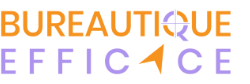
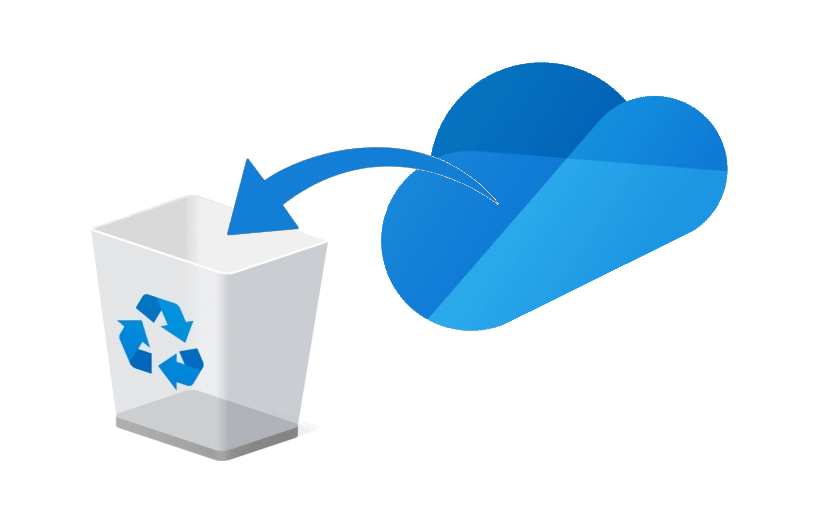
Laisser un commentaire